效果图

原图

导入LR
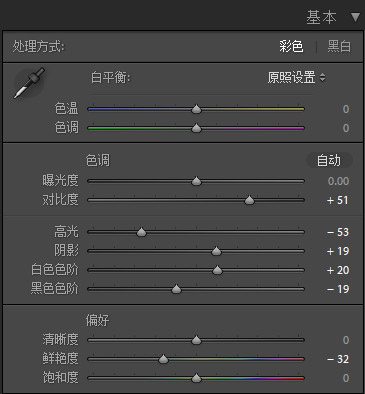
在基本界面中,提高对比度。降低高光提高阴影,让画面的细节丰富一点。提高白色色阶和降低黑色色阶让画面中的明暗关系更加明确,更有层次。降低一点鲜艳度,让画面中的色彩不那么刺眼。
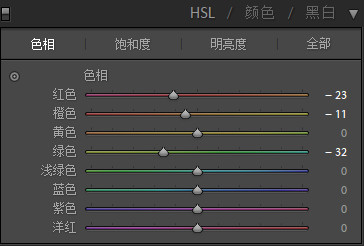
在HSL的色相中,红色是偏正红的,调整了一点红色的色相。橙色同样向左移动一点,让橙色中稍微呈现一点红色。调整绿色是因为原图背景中有少许绿色植物。

让绿色稍微显黄色一点,使画面中的颜色可以少一点,不会显得那么乱。

在HSL的饱和度中,降低红色和黄色的饱和度,让画面中的主要颜色的比重不要太过。降低蓝色的饱和度是让原图中的一些蓝色的布不要太过显眼。
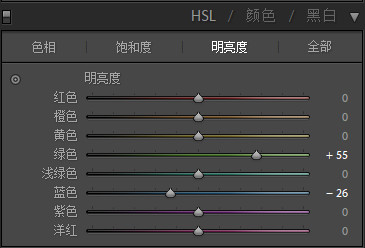
在HSL的明亮度中,因为在色相中调整了绿色的色相,让绿色显黄色,同时又在饱和度中降低了黄色的饱和度,所以原图背景中的绿色植物就会变成一坨黑色,提高绿色的明亮度,让画面更加丰富,降低蓝色的明亮度与饱和度中对蓝色的设置同理,让蓝色不要太显眼。

在分离色调中,分析原图的时候说过,阴影呈蓝色,而原图中的高光也没有特别的其他颜色,在分离色调中,将阴影滑块移动到蓝色区域(230左右),提高饱和度。画面的蓝色太过明显,招牌的蓝色又鲜艳了起来。
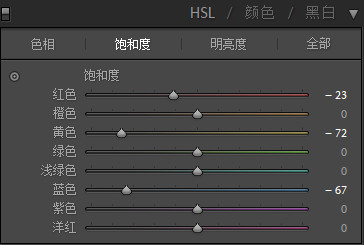

回到HSL的饱和度和明亮度中,再次降低蓝色滑块的饱和度和明亮度。
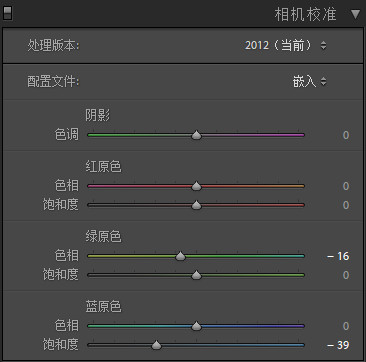
最后在相机校准中,移动一下绿原色的色相,让画面的暖色和冷色更加和谐,降低蓝原色的饱和度,让画面更加的和谐。

还没人评论,快来抢沙发~